Eclipse dla Windows 11: Jak pobrać i zainstalować
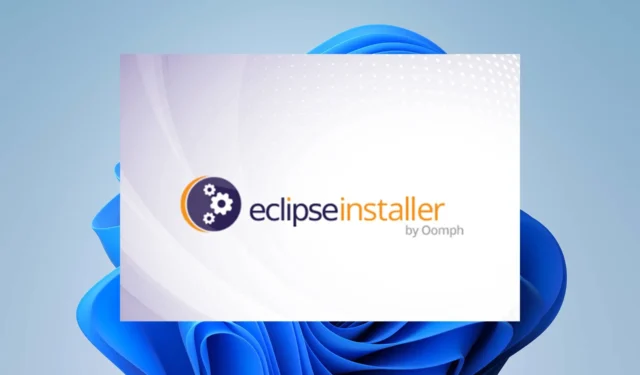
Eclipse jest jednym z wiodących IDE (zintegrowanych środowisk programistycznych) do programowania komputerów , zwłaszcza dla programistów Java. Zestaw SDK jest bezpłatny i ma otwarte źródło, więc nic dziwnego, że wielu użytkowników szuka sposobów na pobranie Eclipse na swoje urządzenia z systemem Windows 11.
Jak więc pobrać i zainstalować Eclipse w systemie Windows? Przeczytaj ten samouczek krok po kroku, aby się dowiedzieć. Zaczynajmy!
Czy Eclipse działa w systemie Windows 11?
Eclipse jest kompatybilny z Windows 11, ale ponieważ jest to oprogramowanie oparte na Javie, wymaga do działania pakietu Java Development Kit (JDK). Jeśli jednak nie planujesz używać go do tworzenia oprogramowania, możesz zainstalować wirtualną maszynę Java (JVM) lub Java Runtime Environment (JRE).
Eclipse IDE oferuje kilka opcji pakietów, wszystko w zależności od potrzeb. Dobrą wiadomością jest to, że funkcje z różnych pakietów można połączyć w jeden. Innymi słowy, Eclipse może być również używany do tworzenia aplikacji w innych językach programowania, ale wymaga wtyczek.
Oto przykład, powiedzmy, że chcesz używać Eclipse dla Javy i trochę programowania w PHP. Następnie należy wybrać Eclipse IDE for Java Developers (najpopularniejsza opcja), a następnie dodać pakiet PHP, odwiedzając menu Pomoc oprogramowania.
Jeśli nie masz jeszcze zainstalowanego JDK, radzimy zająć się tym najpierw i zainstalować Java JDK na Windows 11 tutaj. Upewnij się również, że system jest aktualny, automatycznie instalując aktualizacje systemu Windows.
Jak pobrać Eclipse na Windows 11?
- Przejdź do oficjalnej strony pobierania Eclipse .
- Wybierz najnowszą wersję Eclipse (w chwili pisania tego tekstu, czyli Eclipse IDE 2023-06 dla Windows 64-bit).
- Kliknij Pobierz i poczekaj na zakończenie procesu.
- Uruchom instalator.
- Wybierz odpowiedni pakiet do zainstalowania.
- Wybierz folder instalacyjny i zakończ proces instalacji.
- Uruchom Eclipse.
Osoby, które wcześniej nie pobrały i nie zainstalowały pakietu JDK na swoim urządzeniu, również są objęte ochroną. Instalator Eclipse zawiera teraz środowisko JRE. Jeśli więc nie wykonałeś tego kroku, zobaczysz opcję instalacji wszystkich niezbędnych narzędzi i dodatków.
Ponadto zdecydowanie zaleca się skonfigurowanie Eclipse z konkretną używaną maszyną JVM. Aby to zrobić, postępuj zgodnie z instrukcjami na oficjalnej stronie samouczka Eclipse .
Masz to! Oto jak pobrać i zainstalować Eclipse IDE na komputerze z systemem Windows 11. Wykonaj powyższe kroki, a nie powinieneś napotkać żadnych problemów.
Czy masz jakieś pytania lub sugestie dotyczące pobierania Eclipse? Podziel się nimi w komentarzach poniżej.



Dodaj komentarz